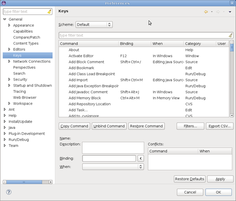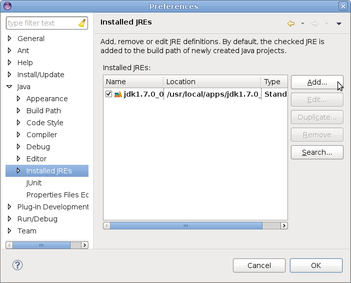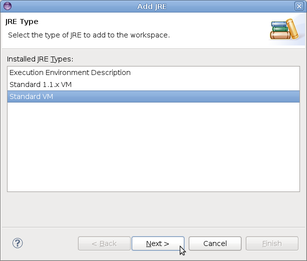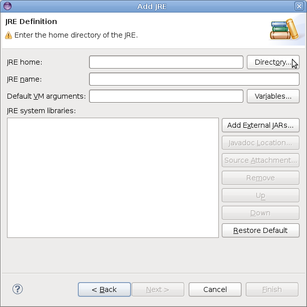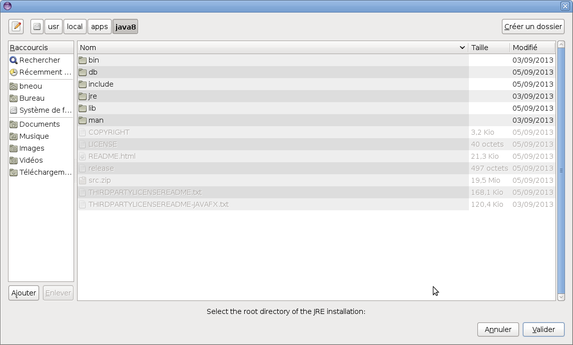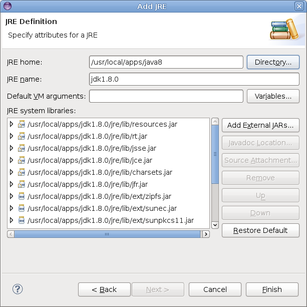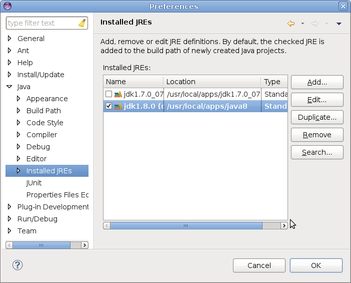![[LOGO]](http://igm.univ-mlv.fr/~pilliet/contents/vrac/img/upem.png)
|
Tout savoir sur Eclipse |
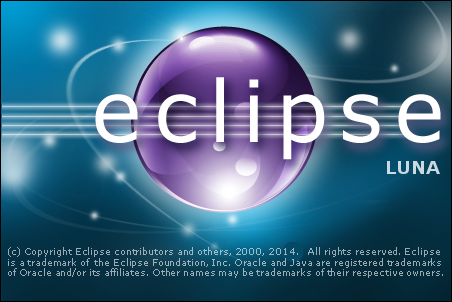
Installation et lancement
À l'université
Différentes versions d'Eclipse sont disponibles sur les machine étudiantes.
Des alias ont été mis à votre disposition pour lancer directement ces versions d'Eclipse :
$ eclipse # à utiliser avec le jdk 6 et 7 $ eclipse-light # à utiliser avec le jdk 6 et 7 $ eclipse-lambda # à utiliser avec le jdk 8
Chez vous
Vous pouvez télécharger librement la version d'Eclipse que vous souhaitez sur le site officiel d'Eclipse.
L'installation est simple, il vous suffit de décomprésser l'archive téléchargée où bon vous semble.
(sous GNU/Linux, pour une installation locale, préférer le dossier "~/.local/", pour une installation système "/usr/local/apps/")
Attention, pour travailler avec le jdk 8, vous devez disposer de la version "LUNA" d'Eclipse disponible ici
Premier lancement
Lors du premier démarrage, Eclipse vous demande un repertoire de travail (workspace).
Il est conseillé d'utiliser un workspace différent pour chaque version de Java (6/7/8/...).
Configuration
Les paramètres d'Eclipse se trouvent dans l'onglet "Windows".
Quelques configurations sympatiques
-
L'apparence
Les couleurs de votre IDE ne vous plaisent pas, changez les ici. -
Le style du code
Vous pouvez ici gérer comment Eclipse doit formater votre code (indentation, espace, agencement, ...) -
L'auto-completion
Il arrive que vous perdiez l'auto-complétion (le fameux "ctrl + space").
Pas de panique, il s'active ici : -
Raccourcis clavier
Vous pouvez jouer avec les raccourcis clavier d'Eclipse en créant vos propres combinaisons de touches
ou en utilisant des configurations prédéfinies (Emacs, Visual Studio, ...). -
Templates
Lorsque Eclipse produit des morceaux de code pour vous (methodes à implémenter, créer une nouvelle classe, ...),
il utilise des templates, ces derniers peuvent être modifier dans cette section.
Java Development toolKit (JDK)
Ajouter un JDK
Vous pouvez ajouter à Eclipse autant de version de Java que vous le souhaitez.
Pour cela il faut aller dans les paramètres d'Eclipse.
Rendez vous dans la section "Installed JREs" et cliquez sur "Add..." pour ajouter un nouveau JDK.
Sélectionnez "Standard VM" et parcourez les répertoires à la recherche du JDK souhaité.
(sous GNU/Linux, les JDK sont généralement installés dans le repertoire "/usr/lib/jvm/". À l'université, le repertoire est "/usr/local/apps/")
Java 8 et les lamnbdas
Pour travailler à l'université, vous aurez besoin de configurer Eclipse pour Java 8.
Pour ce faire, aller dans la section "Installed JREs", ajouter un nouveau JDK comme mentionné précédemment.
À l'université, le JDK 8 est situé dans le répertoire "/usr/local/apps/java8/".
Chez vous, vous devez le télécharger sur le site d'Oracle.
(sous GNU/Linux, les JDK sont généralement installés dans le repertoire "/usr/lib/jvm/")
Il faut m'intenant indiquer à Eclipse qu'il doit compiler et gérer nos sources avec le JDK 8.
Pour cela, allez dans la section "Java > Compiler", et dans "Compiler compliance level" selectionnez le JDK 8 (1.8 BETA).
Vous voilà fin prêt pour travailler !